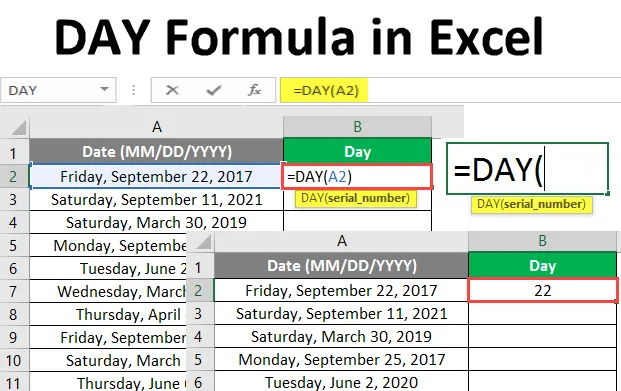
Fórmula DAY en Excel (Tabla de contenido)
- Fórmula DAY en Excel
- ¿Cómo usar DAY Formula en Excel?
Introducción a DAY Formula en Excel
MS Excel proporciona varias funciones incorporadas, una de ellas es la fórmula DÍA, que se utiliza para encontrar el día del mes o la fecha dada por el usuario. Devolverá un valor entero de 1 a 31. Pertenece a la categoría de función de fecha y hora en MS Excel. Un usuario puede usar esta función con otras fórmulas y funciones. Se puede usar en la fórmula de la hoja de trabajo y en el VBA.
Como ejemplo, si a un usuario se le da una fecha el 22 de mayo de 2019 como entrada en el DÍA, devolverá el 22, que es el día 22 del mes de mayo.
Sintaxis
- DÍA () : devolverá un valor entero del 1 al 31, que representa el día del mes. Solo hay un parámetro: número_ serial.
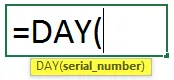
El argumento en la función DÍA:
- serial_number : es un parámetro obligatorio, de donde un usuario quiere obtener el día del mes.
¿Cómo usar DAY Formula en Excel?
DAY Formula es muy simple y fácil de usar en Excel. Veamos algunos ejemplos de cómo usar DAY Formula en Excel.
Puede descargar esta plantilla de Fórmula Excel DAY aquí - Plantilla de Fórmula Excel DAYEjemplo # 1 - Fórmula Básica del DÍA en Excel
Un comerciante tiene pocas fechas, quiere obtener el día del mes. Veamos cómo la fórmula del DÍA puede resolver su problema.
Abra MS Excel, vaya a la hoja 1 donde el usuario desea mostrar el día del mes.
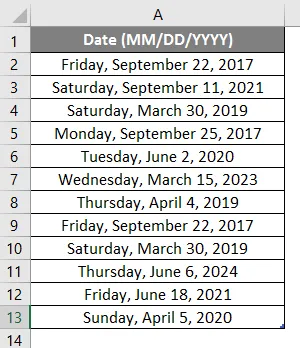
Cree un encabezado de columna para el día del mes para mostrar el resultado de la función en la columna B.
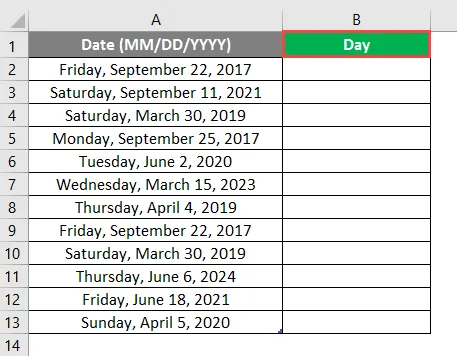
Haga clic en la celda B2 y aplique la fórmula DÍA.
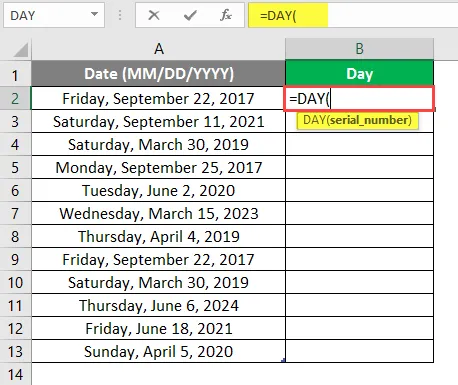
Ahora solicitará el número de serie, seleccione la fecha desde la que el usuario desea ver el día del mes que está disponible en A2.
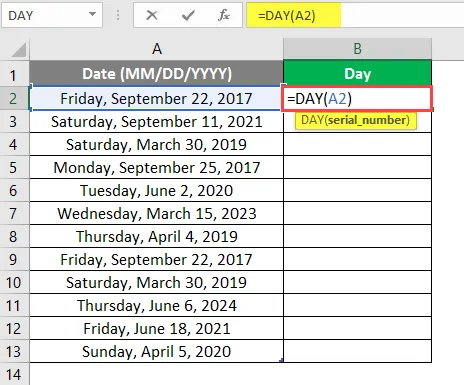
Presione la tecla Enter.
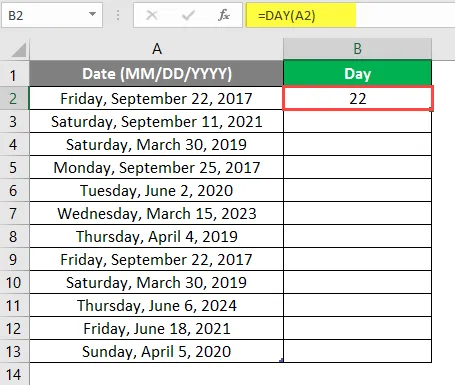
Arrastre la misma fórmula a las otras celdas de la columna B para averiguar el día del mes.
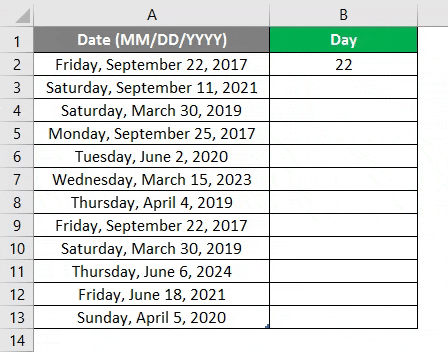
Resumen del ejemplo 1: como el usuario desea averiguar el día del mes a partir de la fecha mediante la fórmula DÍA, hemos logrado el resultado. que se muestra en la columna C.
Ejemplo # 2 - Día del mes a partir de los datos de una columna
El propietario de una empresa tiene datos personales de su empleado donde se proporciona el nombre del empleado, la ciudad del aeropuerto, la fecha y la hora de salida. Quiere obtener el día de ese mes para la Fecha de Salida.
Veamos cómo la función DÍA puede resolver su problema.
Abra MS Excel, vaya a la hoja 2 donde el usuario desea mostrar el día del mes desde la Fecha de salida.
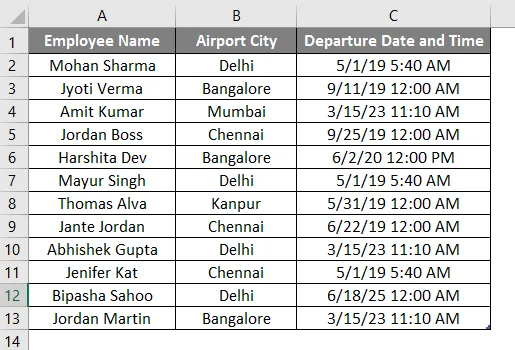
Cree un encabezado de columna para el día del mes para mostrar el resultado de la función en la columna D.
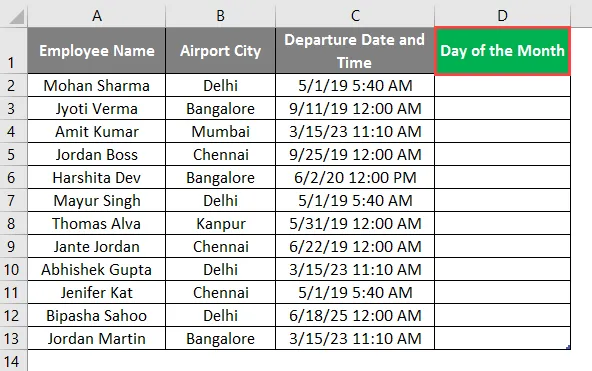
Haga clic en la celda D2 y aplique la fórmula DÍA.
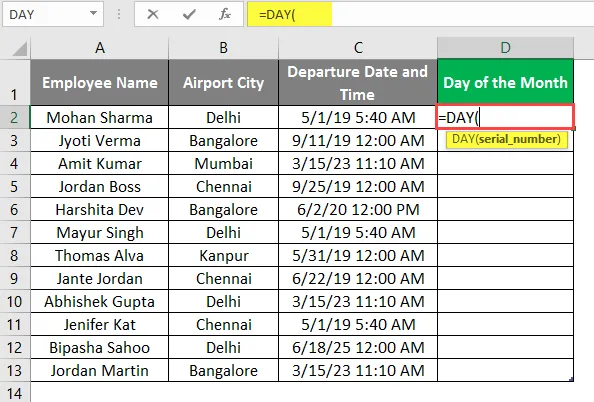
Ahora solicitará el número de serie, seleccione la Fecha de salida desde donde el propietario de una empresa desea ver el día del mes que está disponible en la celda D2.
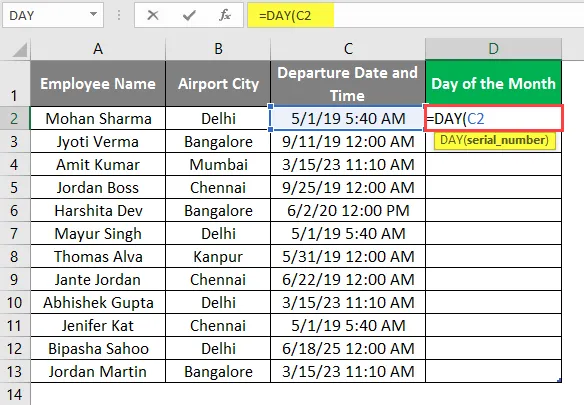
Presione la tecla Enter.
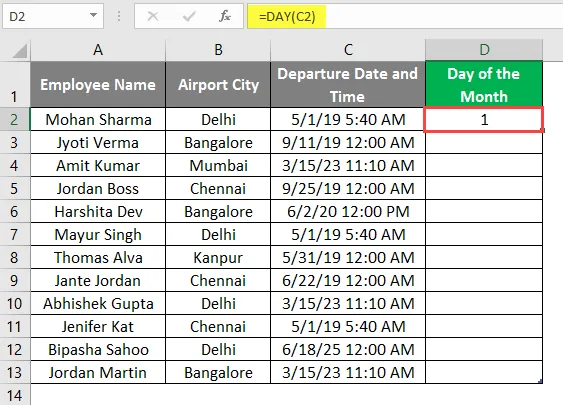
Arrastre la misma fórmula a las otras celdas de la columna D para averiguar el día del mes.
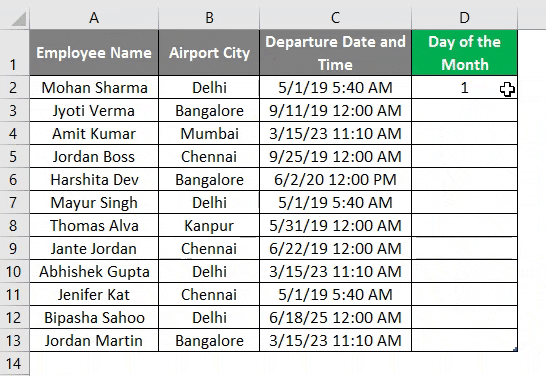
Resumen del ejemplo 2: como el propietario de la empresa desea averiguar el día del mes a partir de la fecha de salida utilizando la función DÍA, hemos logrado la salida. Aquí podemos ver que el resultado está disponible entre 1 y 31 en la columna F.
Ejemplo # 3 - Otra fórmula para los detalles del empleado
El propietario de una empresa tiene detalles personales de su empleado donde se proporciona el nombre del empleado, la fecha de jubilación actual y el año extendido en la jubilación. Quiere obtener la nueva Fecha de jubilación.
Veamos cómo la función DÍA puede resolver su problema. Abra MS Excel, vaya a la hoja 3 donde el usuario desea mostrar la nueva fecha de retiro.
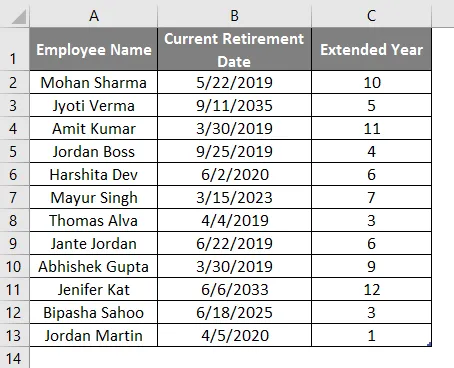
Cree un encabezado de columna para el día del mes para mostrar el resultado de la función en la columna D.
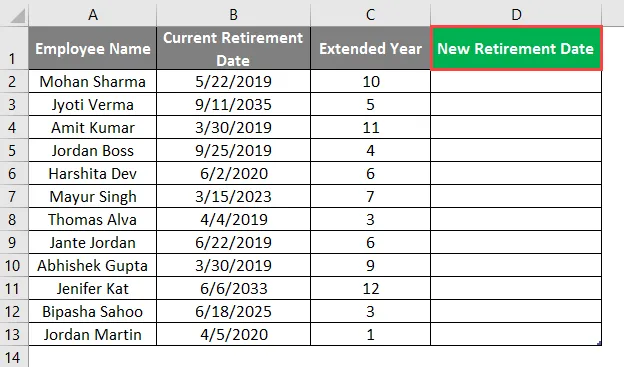
Haga clic en la celda D2 y aplique la fórmula FECHA.
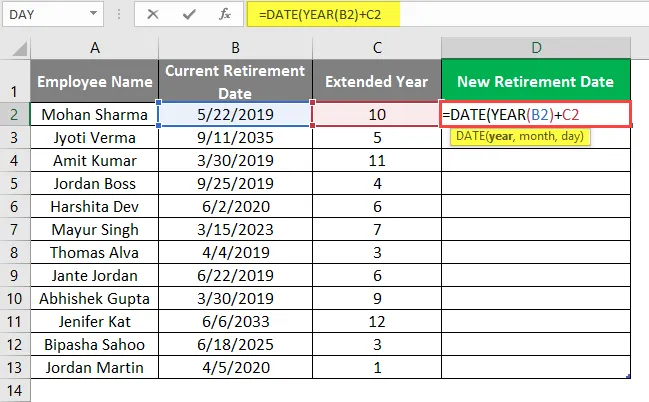
Ahora preguntará por el mes y el día.
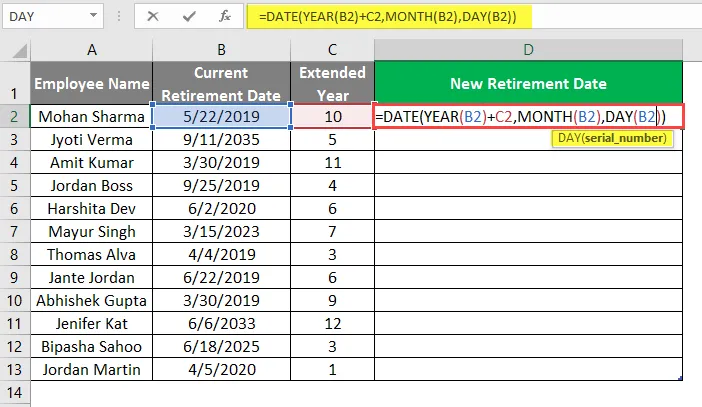
Presione la tecla Enter.
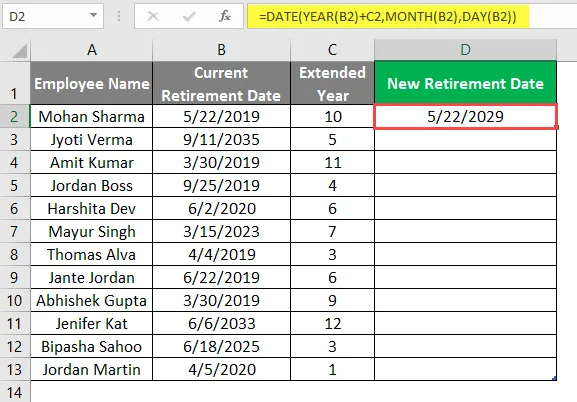
Aplique la misma fórmula a la columna D para averiguar la nueva fecha de jubilación.
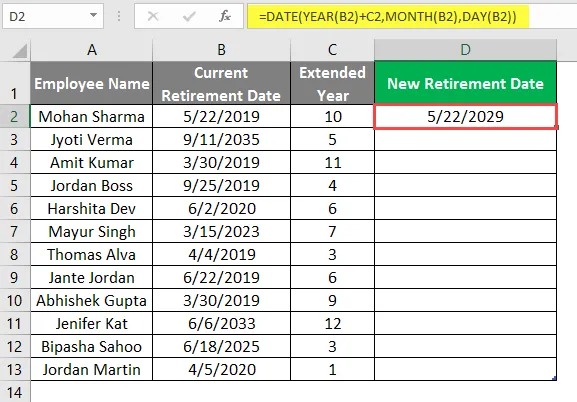
Arrastre la misma fórmula a las otras celdas de la columna D para averiguar la nueva fecha de jubilación.
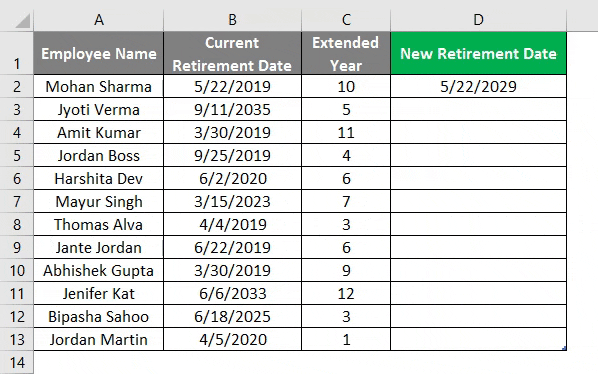
Resumen del ejemplo 3: dado que el propietario de la empresa desea conocer la nueva fecha de jubilación después de años extendidos en la fecha de jubilación anterior, el usuario se ha logrado utilizando la fórmula de fecha, año, mes y día juntos.
Cosas para recordar sobre la fórmula del DÍA en Excel
- La función DÍA devolverá un valor entero de 1 a 31. Un usuario puede usar esta función con otras fórmulas y funciones.
- En MS Excel, los datos se usan para guardar como números de serie secuenciales para que se puedan usar en los cálculos como ejemplo, 1 de enero de 1900 guardado como número de serie 1 y 3 de enero de 2008 guardado como número de serie 39, 450 en MS Excel, que es 39, 448 días después del 1 de enero de 1900.
- La función Día pertenece a la categoría de función de fecha y hora en MS Excel
- La entrada dada en la fórmula DÍA debe ser una fecha válida. Se puede usar en la fórmula de la hoja de trabajo y en el VBA.
- Si el número de serie es un valor de texto, ¡arrojará un # VALOR!
- Muchas veces, un usuario enfrenta un error debido al problema de formato en MS Excel, por lo que siempre prefiere seleccionar General en la configuración de inicio.
Artículos recomendados
Esta ha sido una guía para la Fórmula DAY en Excel. Aquí discutimos cómo usar DAY Formula en Excel junto con ejemplos prácticos y una plantilla de Excel descargable. También puede consultar nuestros otros artículos sugeridos:
- ELIGE Fórmula en Excel
- Diferencia horaria en Excel
- ¿Cómo editar la lista desplegable en Excel?
- Fórmula IRR de Excel